日本語化されたGoogleカレンダーを使ってみました
無料のスケジューラ「Googleカレンダー」が日本語化された。他人のスケジュールをオーバーレイできるのが特徴で、グループでスケジュールを共有するようなときにうってつけだ。
» 2006年09月19日 23時35分 公開
[鷹木創,ITmedia]
2006年4月からベータ提供している無料のオンラインスケジューラ「Googleカレンダー」が日本語化された。さっそく使ってみたのでご紹介したい。なお、Google カレンダーは、Internet Explorer 6.0、Firefox 1.0.7、Safari 2.0.3といったブラウザで利用できる。
Googleカレンダーを利用するにはまずGoogleアカウントを登録する必要がある。登録すればGoogleの各種サービスが利用できるし、無料なので気軽に登録してみよう。まずは、
- ログイン方法
- カレンダーの入力方法
- 公開カレンダーの参照方法
の3点をご紹介する。
まずはログインする
カレンダーを入力
続いてカレンダーを入力してみよう。なお、日本語版では現在のところ、英語版にはあった「Quick Add」のリンクがなかった。
公開カレンダーで簡単入力
Googleカレンダーには、他人のカレンダーを共有するという考え方がある。自分のカレンダーに他人のカレンダーを重ね合わせるような使い方だ。こうしたカレンダーを上手に使えば、入力する手間も省ける。実際に、日本の祝日というカレンダーが公開されているので設定してみよう。
関連記事
- みんなで共有するスケジュール
今週の特集はスケジュール管理術がテーマ。今回は「みんなで共有するスケジュール」をご紹介しよう。 - Google Calendarは使い続けるかもしれない
ToDoリストはいつも頭の中にある――。米コミュニティーブログ「MetaFilter」の創設者マット・ホーヒー氏はPDAもオーガナイザも持っていない。(Lifehacker) - 無料スケジューラ「Google Calendar」β版リリース
「Google Calendar」は無料のオンラインスケジューラで、友人とスケジュールを共有したり、友人をイベントに招待することができる。
関連リンク
Copyright © ITmedia, Inc. All Rights Reserved.
SpecialPR
アイティメディアからのお知らせ
人気記事ランキング
- 「フリーWi-Fiは使うな」 一見真実に思える“安全神話”はもう時代遅れ
- AIはERPを駆逐するのか? 第三者保守ベンダーが主張する「ERPパッケージという概念の終焉」
- セールスフォースが“まさかの回答” AIエージェント、「いくらが適正価格か」問題が勃発
- ランサム被害の8割超が復旧失敗 浮き彫りになったバックアップ運用の欠陥
- 三菱UFJ銀行もサイバーセキュリティの合弁会社を設立へ GMOイエラエらと
- フィッシングフレームワークで多要素認証を回避 DNS分析で分かった攻撃の詳細
- 日本企業のフィジカルAI実装は進むか ソフトバンクと安川電機が協業
- 7-Zipに深刻な脆弱性 旧バージョンは早急なアップデートを
- 「ZIPで送ります。パスワードはあとで送ります」は、一体なぜダメなのか
- “クラウド一辺倒時代”はもう終わり? 新たな選択肢「ニューオンプレミス」は検討に値するか
あなたにおすすめの記事PR
 Googleカレンダー日本語ベータ版
Googleカレンダー日本語ベータ版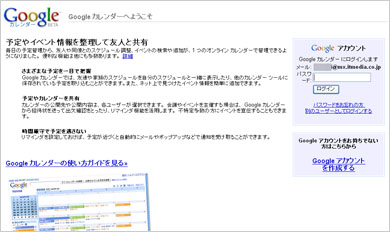 ログイン画面。左側であらかじめ登録したGoogleアカウントとパスワードを入力しよう。
ログイン画面。左側であらかじめ登録したGoogleアカウントとパスワードを入力しよう。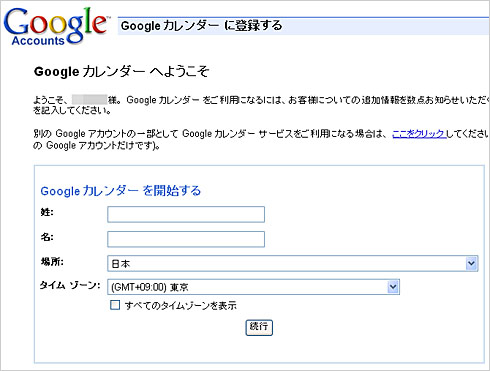 最初のログイン時には姓名を入力する必要がある
最初のログイン時には姓名を入力する必要がある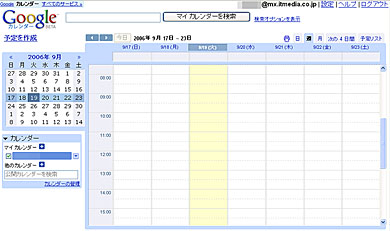

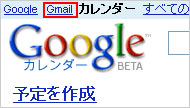 Gmailユーザーであれば、Gmailへのリンクも表示される
Gmailユーザーであれば、Gmailへのリンクも表示される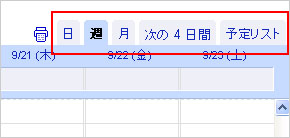 カレンダー右側に表示の仕方を変更するタブがある
カレンダー右側に表示の仕方を変更するタブがある 1日ごとの表示
1日ごとの表示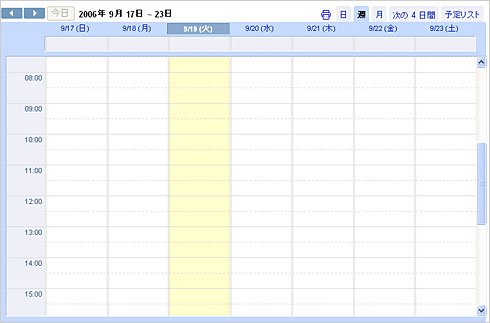 週ごとの表示
週ごとの表示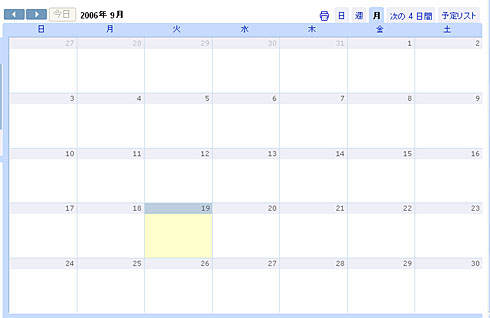 月ごとの表示
月ごとの表示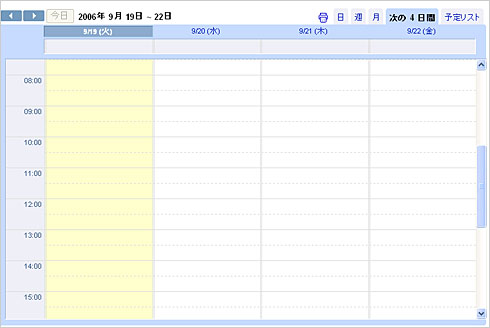 カスタム表示
カスタム表示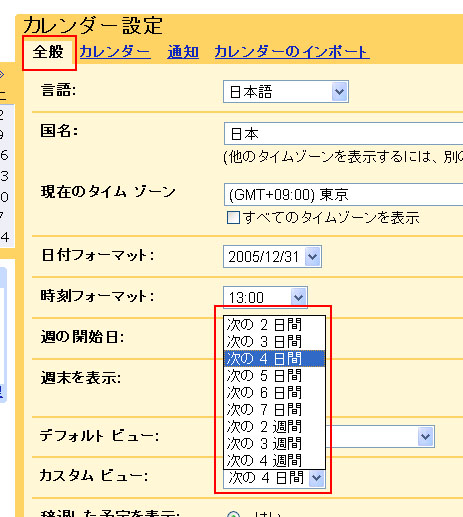 カスタム表示は設定画面で変更できる。デフォルトでは4日間の設定
カスタム表示は設定画面で変更できる。デフォルトでは4日間の設定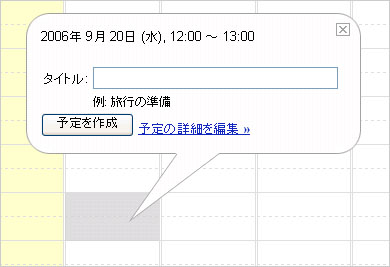 カレンダーの任意の日時をクリックすると吹き出し状に入力画面を表示する。細かく入力したい場合は、吹き出しの「予定の詳細を編集」を選択しよう
カレンダーの任意の日時をクリックすると吹き出し状に入力画面を表示する。細かく入力したい場合は、吹き出しの「予定の詳細を編集」を選択しよう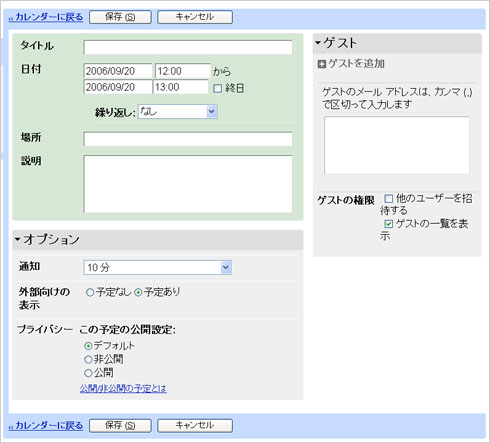 詳細の編集画面。ほかのユーザーを予定に招待したい場合もここから入力する
詳細の編集画面。ほかのユーザーを予定に招待したい場合もここから入力する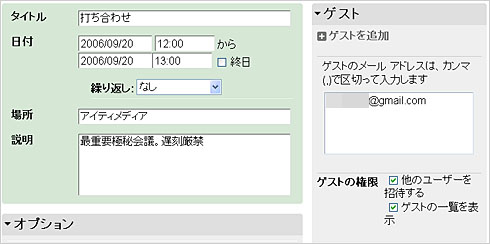 実際にほかのユーザーを招待してみよう。入力したら上部の「保存」ボタンを押す
実際にほかのユーザーを招待してみよう。入力したら上部の「保存」ボタンを押す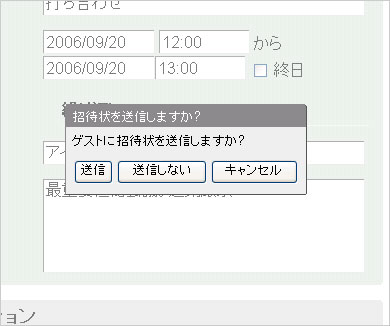 すると確認のアラートがでるので「送信」ボタンを押そう
すると確認のアラートがでるので「送信」ボタンを押そう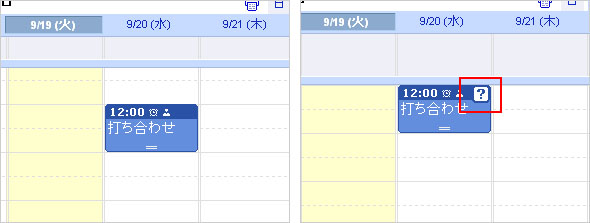 左が招待した側、右が招待された側のGoogleカレンダー。招待された側に「?」マークが付いているのが見える
左が招待した側、右が招待された側のGoogleカレンダー。招待された側に「?」マークが付いているのが見える 招待に応じるかどうかを「はい」もしくは「いいえ」で回答する
招待に応じるかどうかを「はい」もしくは「いいえ」で回答する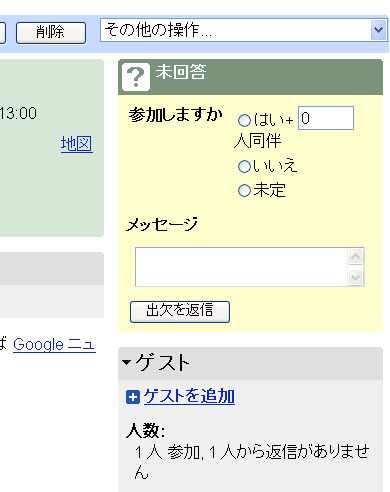 詳細表示。同伴人数も返答できるほか、招待されている人の返答状況もある程度確認できる
詳細表示。同伴人数も返答できるほか、招待されている人の返答状況もある程度確認できる カレンダーの右上に「設定」画面へのリンクがある
カレンダーの右上に「設定」画面へのリンクがある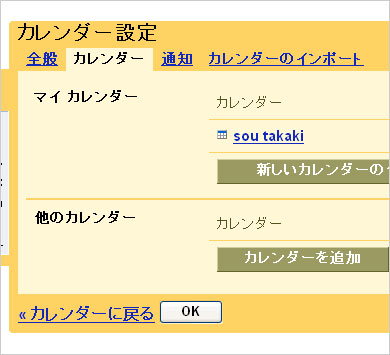 「他のカレンダー」から「カレンダーの追加」を選択
「他のカレンダー」から「カレンダーの追加」を選択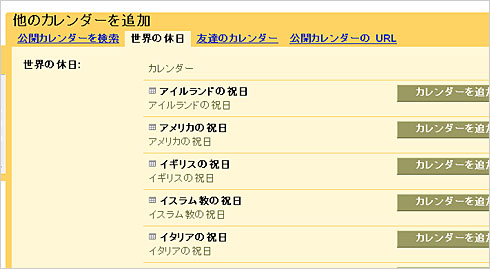 「世界の休日」タグを選択し、
「世界の休日」タグを選択し、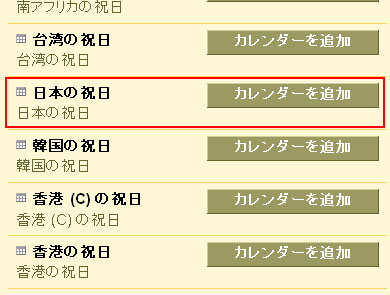 下のほうにスクロールすると「日本の祝日」があるので、右側の「カレンダーを追加」ボタンを押そう
下のほうにスクロールすると「日本の祝日」があるので、右側の「カレンダーを追加」ボタンを押そう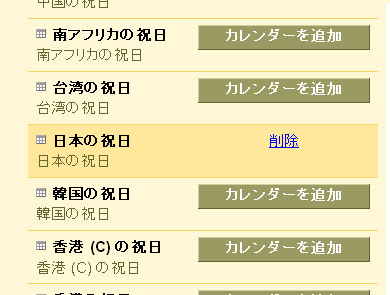 選択したカレンダーは色が濃くなる
選択したカレンダーは色が濃くなる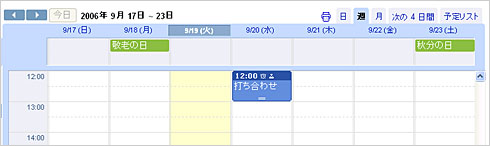 カレンダーに戻ると、緑のセル「敬老の日」と「秋分の日」が追加された
カレンダーに戻ると、緑のセル「敬老の日」と「秋分の日」が追加された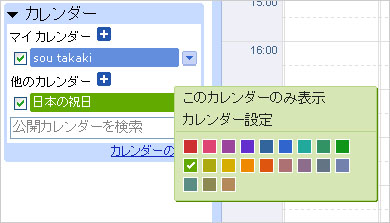 カレンダー左下の設定で、参照しているカレンダーの表示/非表示設定が可能だ
カレンダー左下の設定で、参照しているカレンダーの表示/非表示設定が可能だ